Avec l’arrivée d’iOS 8, Apple a introduit une fonctionnalité baptisée « Handoff », fonctionnant de concert avec macOS Yosemite. Cette innovation permet aux utilisateurs de passer aisément d’un appareil à un autre, en synchronisant le travail en cours entre eux. Ainsi, il est possible d’interrompre une tâche et de la reprendre exactement là où elle avait été laissée. Cette fonctionnalité est intégrée à la plupart des applications Apple et est également accessible aux applications tierces. Avec iOS 10 et macOS Sierra, cette capacité a été étendue au presse-papiers. Désormais, iOS 10 et macOS Sierra partagent un presse-papiers commun, offrant ainsi un presse-papiers universel sur tous vos appareils. Voici comment activer cette fonction.
Pour activer le presse-papiers partagé, il est nécessaire d’activer Handoff sur votre appareil iOS ainsi que sur votre Mac.
Sur iOS 10
Ouvrez l’application « Réglages » puis naviguez vers « Général » > « Transfert ». Activez l’option.
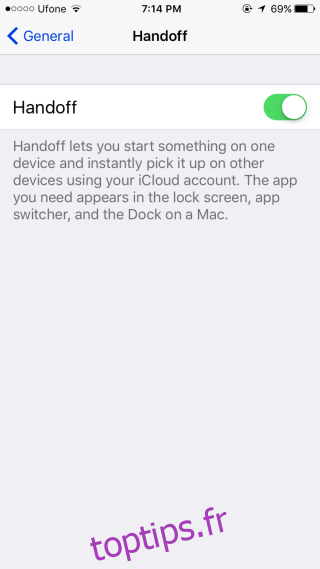
Sur votre Mac
Ouvrez les « Préférences Système » et rendez-vous dans le groupe de préférences « Général ». En bas de la fenêtre, vous trouverez une option intitulée « Autoriser le transfert entre ce Mac et vos appareils iCloud ». Activez-la.
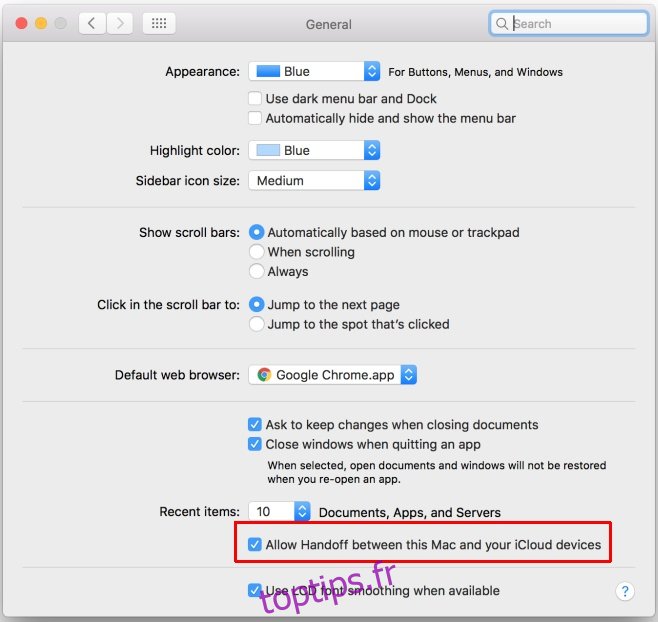
Activation d’iCloud sur tous vos appareils
Pour que la fonctionnalité Handoff soit opérationnelle, il est indispensable d’activer iCloud sur votre appareil iOS et votre Mac. Assurez-vous d’être connecté au même compte sur l’ensemble des appareils avec lesquels vous souhaitez partager le presse-papiers.
Fonctionnement du Presse-papiers universel
Le presse-papiers universel vous offre la possibilité de copier et coller des textes, fichiers et photos entre différents appareils Mac et iOS. Sur les appareils iOS, les possibilités de collage peuvent être limitées en raison de la conception du système d’exploitation. Par exemple, vous ne pourrez pas copier une photo depuis le bureau de votre Mac et la coller directement sur l’écran d’accueil de votre iPhone. En revanche, vous pouvez copier une photo depuis l’application « Photos » et la coller dans l’application « Aperçu » sous macOS.
Pour coller un fichier de macOS vers iOS, vous devez disposer d’une application compatible où vous pourrez effectuer le collage. Par exemple, si vous copiez un fichier Pages à partir de macOS, vous pourrez le coller dans l’application Pages de votre iPhone, à condition que cette dernière soit installée.
L’utilisation du presse-papiers universel ne requiert aucun bouton ou application spécifique. Tout ce qui est copié dans le presse-papiers via des gestes tactiles ou des raccourcis clavier est accessible sur tous vos appareils.